Snapchat یک برنامه رسانه اجتماعی بصری عالی برای ارتباط با دوستان و خانواده خود است. با 100 میلیون کاربر تنها در ایالات متحده، یکی از محبوب ترین برنامه های اجتماعی موجود است. بنابراین، هنگامی که بسیاری از این کاربران شروع به پرسیدن میکنند که «چرا اسنپ چت کار نمیکند؟»، این موضوع به تیتر اخبار تبدیل میشود.
اما در بیشتر موارد، راه حل آسانی وجود دارد. اگر برنامه Snapchat شما کار نمی کند، چند چیز وجود دارد که می توانید سعی کنید قبل از تمام شدن زمان، رگه اسنپ خود را حفظ کنید. از بهروزرسانی ساده برنامه تا پاک کردن حافظه پنهان، سعی میکنیم به شما کمک کنیم Snapchat را اصلاح کنید تا بتوانید با گوشهای خرگوش عکسهای بیشتری بگیرید.

اتصال اینترنت خود را بررسی کنید
گاهی اوقات، ممکن است مشکل اتصال داشته باشید. در این صورت، نمیتوانید از دوستان خود عکس ارسال یا دریافت کنید، هرچند ممکن است همچنان بتوانید برنامه را مانند همیشه باز کنید.
قبل از هرگونه عیبیابی، بررسی کنید که اتصال اینترنت کار میکند. اگر Wi-Fi کار نمی کند یا داده های تلفن همراه بسیار کند است شما، ممکن است Snapchat شما کار نکند.

فقط چند وب سایت را در مرورگر خود باز کنید تا اتصال اینترنت خود را بررسی کنید. اگر باز نشدند، شما متصل نیستید. به داده تلفن همراه از Wi-Fi یا برعکس بروید.
آیا Snapchat قطع است؟
قبل از پاسخ به این سوال، "چرا Snapchat من کار نمی کند"، از یکی از دوستان خود بپرسید که آیا Snapchat برای آنها کار می کند یا خیر. قبل از اینکه بخواهید با هر چیز دیگری در تلفن خود دستکاری کنید، بهتر است بدانید که آیا Snapchat خاموش است یا خیر.
برای این کار، باید از سرویسی مانند آشکارساز پایین استفاده کنید که سرویسها را نگه میدارد و به شما میگوید آیا در حال حاضر با مشکل مواجه هستند یا خیر. همچنین به شما می گوید که آیا مشکل به یک منطقه خاص محدود شده است.
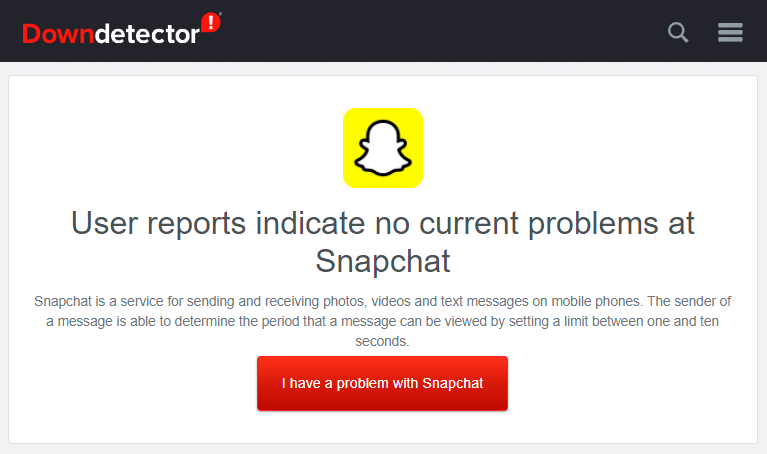
از طرف دیگر، میتوانید از صفحه توییتر پشتیبانی اسنپ چت دیدن کنید. اگر مشکلی وجود دارد، احتمالاً یک توییت در مورد آن در آنجا پیدا خواهید کرد و شاید حتی زمان تخمینی برای رفع آن پیدا کنید.
وقتی تأیید کردید که تنها کسی هستید که با Snapchat مشکل دارید، میتوانید برای راهاندازی و راهاندازی آن چند راهحل را در تلفن خود امتحان کنید.
آیا سعی کردید دوباره آن را خاموش و روشن کنید؟
تعجب خواهید کرد که راه اندازی مجدد چند مشکل را می تواند برطرف کند. ابتدا سعی کنید به سادگی برنامه را راه اندازی مجدد کنید. اگر این کار نکرد، سعی کنید از سیستم خارج شوید و دوباره به حساب اسنپ چت خود بازگردید تا به برنامه این فرصت را بدهید که عکسهای اسنپ روی گوشی شما را با سرور همگامسازی کند. بدشانسی؟ سعی کنید گوشی خود را مجددا راه اندازی کنید. اگر همچنان مشکل دارید، راه حل بعدی را امتحان کنید..
Snapchat را بهروزرسانی کنید
فرض کنید بهروزرسانیهای خودکار را در تلفن خود غیرفعال کردهاید. در این صورت، ممکن است نسخه قدیمیتری از اسنپ چت را اجرا کنید که دیگر پشتیبانی نمیشود یا با سیستمعامل بهروزرسانیشده گوشی شما سازگار نیست.
راه حل این است که اسنپ چت را در تلفن خود به روز کنید. به Play Store یا App Store بروید، Snapchat را جستجو کنید و ببینید آیا نسخه جدیدتری وجود دارد که بتوانید نصب کنید. اگر هیچ بهروزرسانی در دسترس نباشد، به سادگی گزینه باز کردن برنامه را خواهید دید.
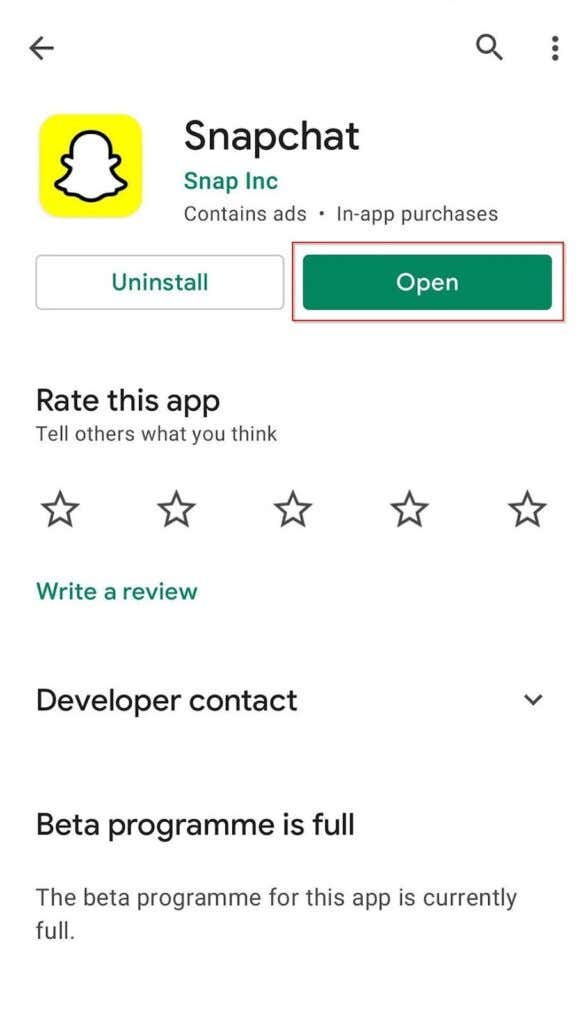
همچنین ممکن است بخواهید بهروزرسانیهای خودکار را روشن کنید، بنابراین در آینده نیازی به بهروزرسانی دستی برنامه ندارید. با این حال، توجه داشته باشید که در برخی موارد برنامه ها به روز نمی شوند حتی زمانی که بهروزرسانیهای خودکار روشن هستند.
به Snapchat مجوزهای لازم را بدهید
اگر هنوز نمیدانید چرا Snapchat کار نمیکند و تنها چند عنصر برنامه با مشکل مواجه میشوند، ممکن است لازم باشد مجوزهای برنامه را بررسی کنید.
به عنوان مثال، میتوانید برنامه را به خوبی باز کنید، اما ممکن است نتوانید عکس بگیرید، مکان اضافه کنید یا به عکسهای ذخیره شده محلی در دستگاه خود دسترسی پیدا کنید.
این یک مشکل مجوز است. اساساً، تنظیمات تلفن شما به Snapchat اجازه نمیدهد چند عملکرد را انجام دهد زیرا مجوزهای مناسب را ندارد.
میتوانید با ویرایش مجوزها این مشکل را برطرف کنید.
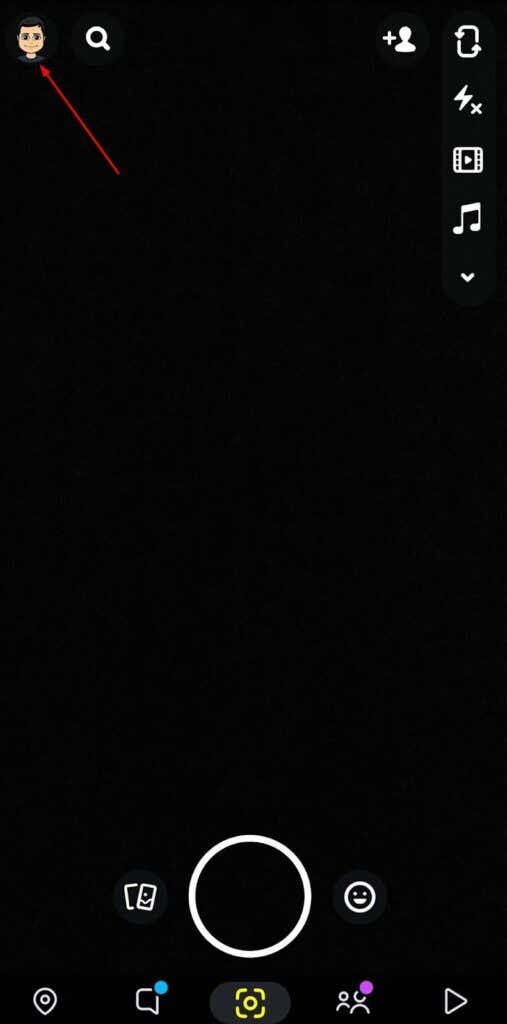
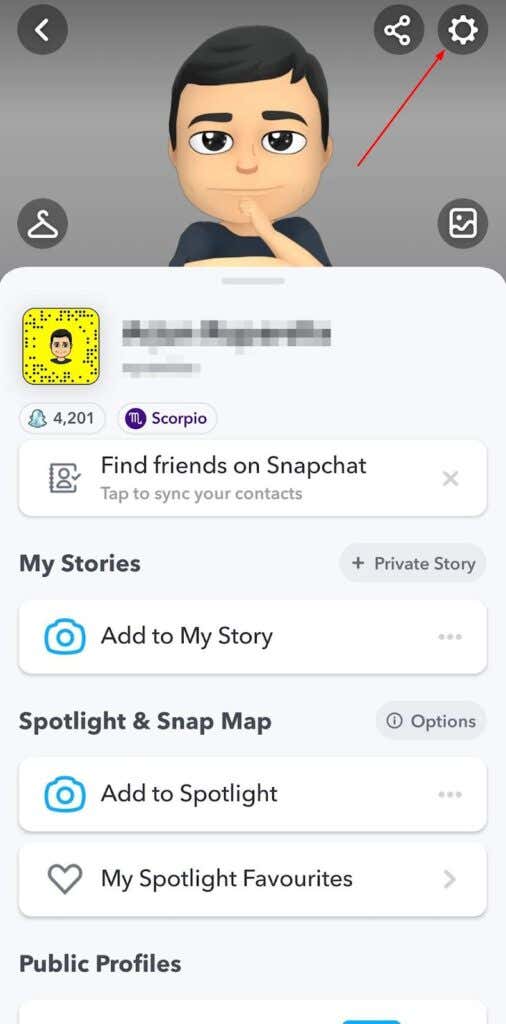
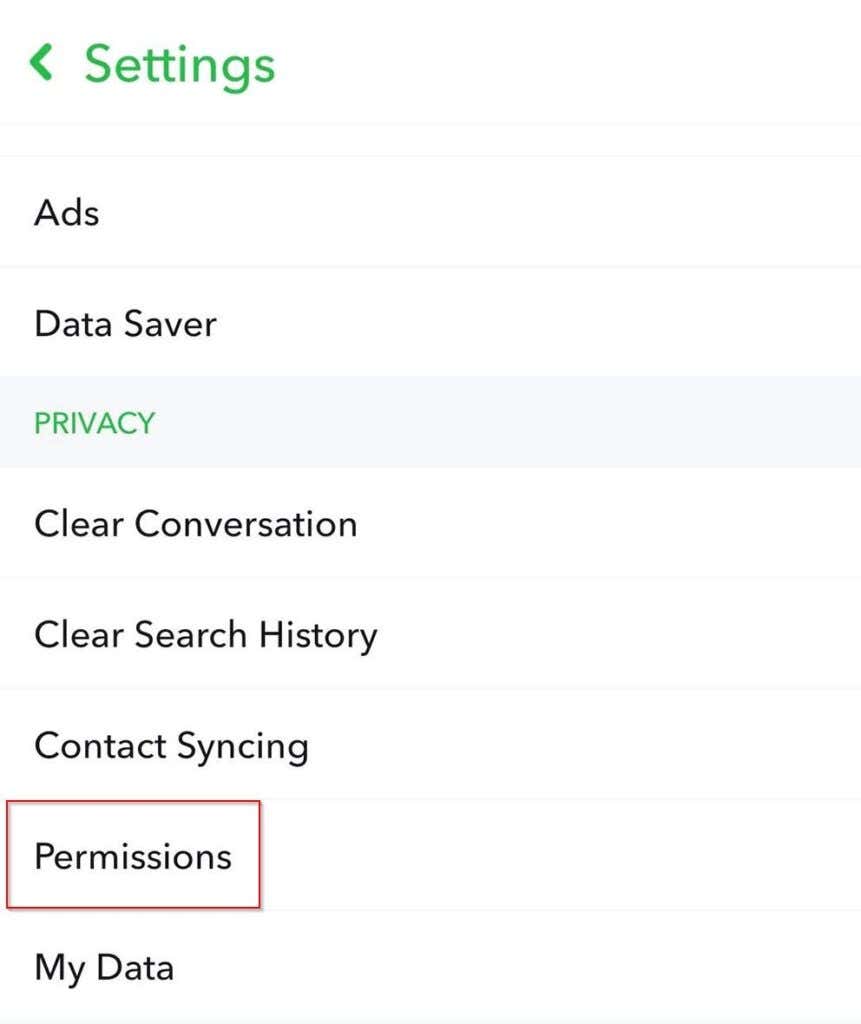
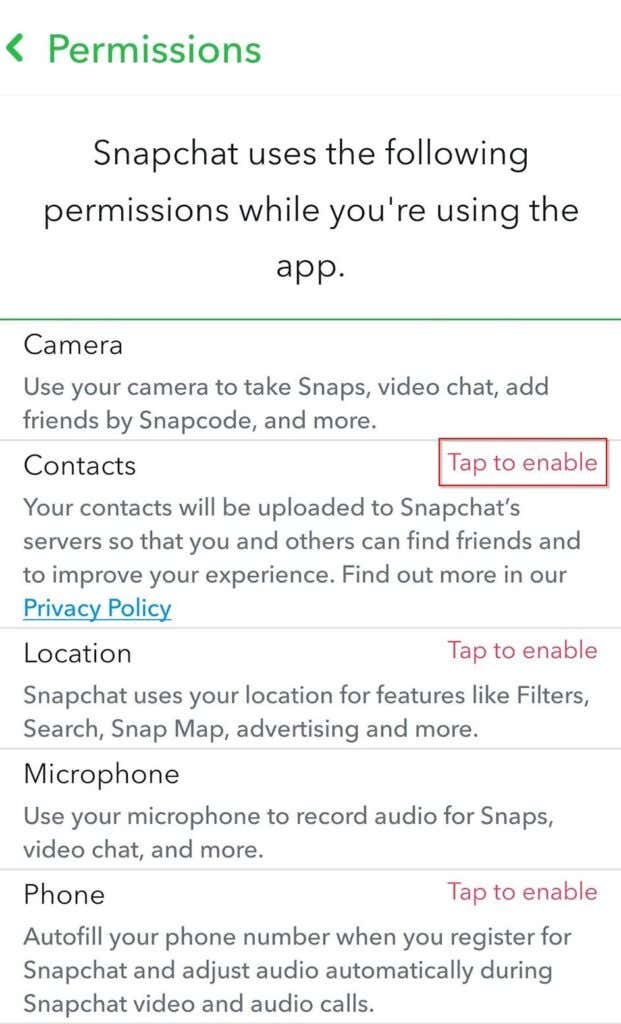
اگر اینطور نبود، شاید مشکل مجوزها نبوده است. شاید فقط باید حافظه پنهان را پاک کنید.
پاک کردن کش Snapchat
برنامهها فضای ذخیرهسازی شما را با فایلهایی (معروف به دادههای حافظه پنهان) پر میکنند که حاوی بیتهایی از اطلاعات هستند تا تجربه سریعتری را به کاربر ارائه دهند. با این حال، گاهی اوقات، داده های حافظه پنهان ممکن است خراب شود. این مشکل بزرگی نیست زیرا میتوانید به سرعت حافظه پنهان را از داخل برنامه پاک کنید..
اکنون، برنامه را مجدداً راه اندازی کنید و ببینید آیا مشکل شما با برنامه برطرف می شود یا خیر.
حذف مکالمات Snapchat
اگر نمیتوانید عکسهای فوری را برای دوست خاصی ارسال کنید، حذف مکالمه ممکن است مفید باشد. این یک مشکل گسترده نیست، بنابراین ابتدا راه حل های قبلی را امتحان کنید. همچنین همه پیامها و عکسها (از جمله عکسهای باز نشده) را برای مکالمهای که حذف میکنید از دست خواهید داد.
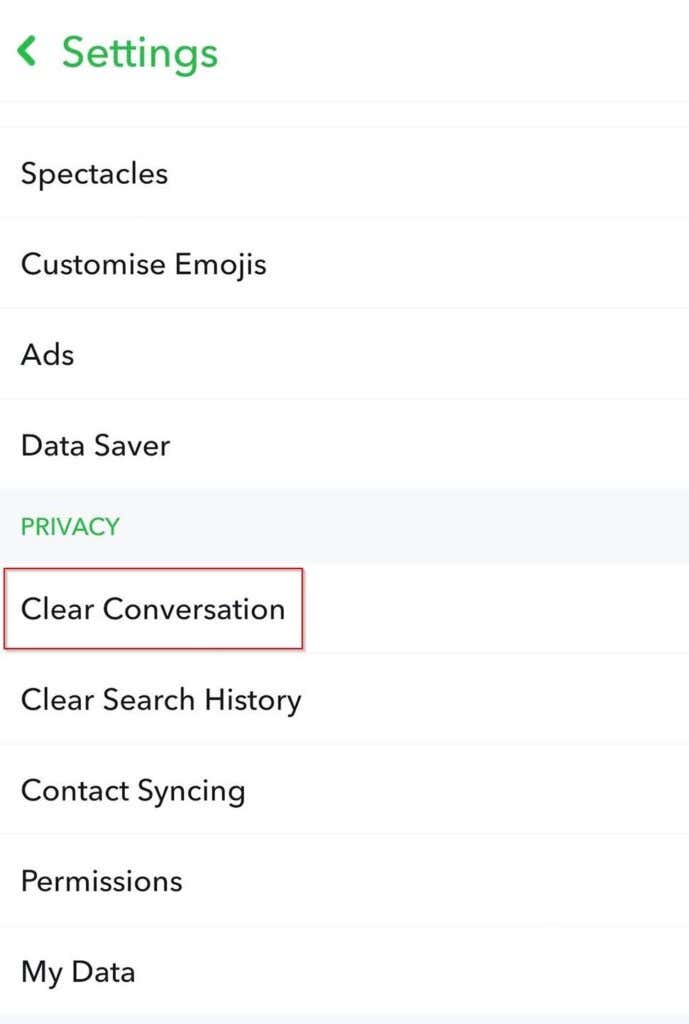

اگر کار نکرد، میتوانید دوست را حذف کرده و دوباره اضافه کنید. برای حذف یک دوست:
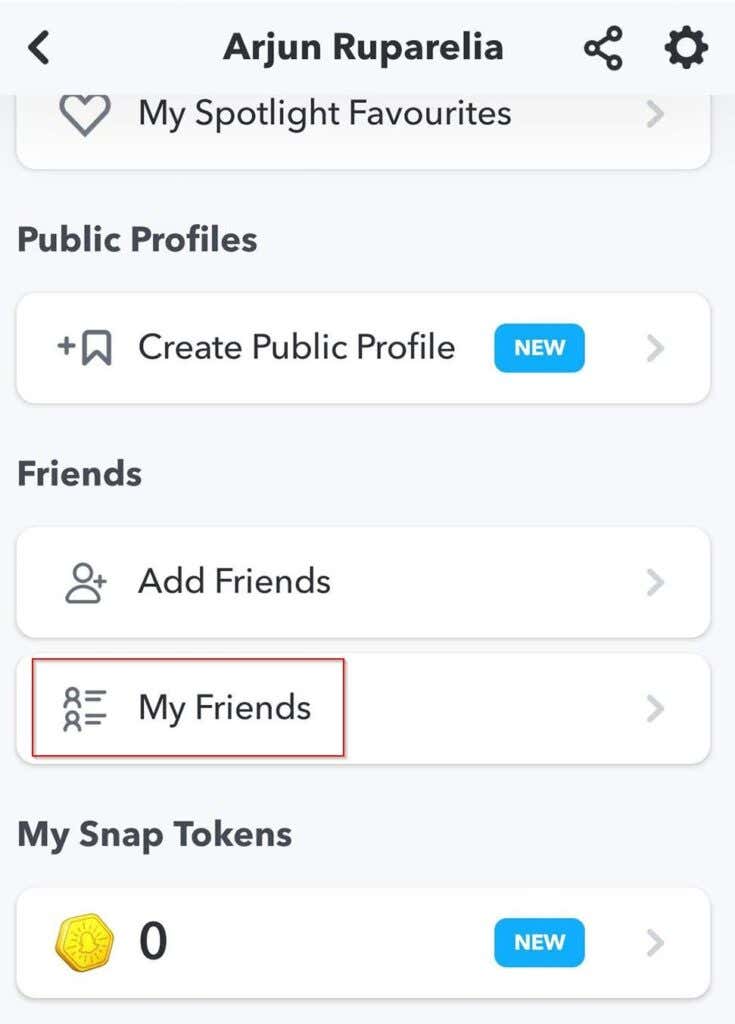
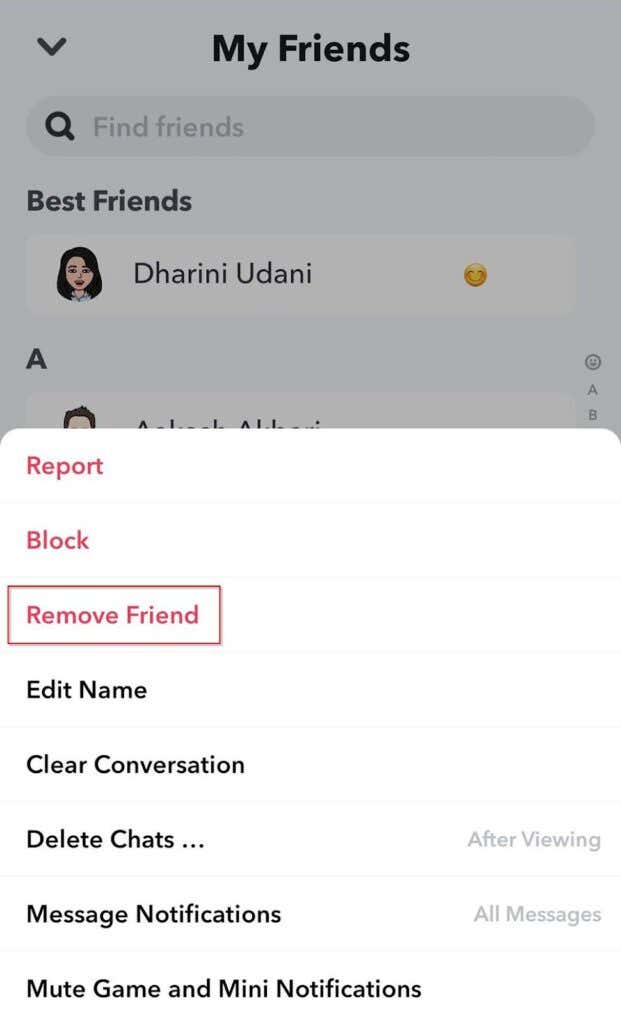
سپس، آنها را دوباره اضافه کنید.
Snappin را دریافت کنید
امیدواریم اکنون پاسخی به این داشته باشید که چرا Snapchat شما کار نمی کند. اکنون می توانید برای دوستان و خانواده خود یک عکس FRIYAY به صورت شنا بفرستید. اگر چشمهای درشت و شیکهای مو به اندازه کافی برای شما جذاب نیستند، حتی میتوانید فیلتر اسنپ چت خود را بسازید. جالب است، نه؟
.